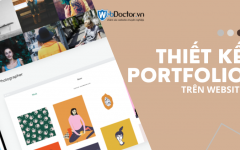Bạn đã bao giờ gặp phải lỗi “Sorry you are not allowed to access this page” trên trang web WordPress chưa? Đây là một lỗi rất phổ biến, chúng xuất hiện khi bạn cố gắng truy cập một trang bị hạn chế trong bảng điều khiển. Không có quyền truy cập vào bảng điều khiển là một lỗi đáng báo động, nhưng bạn không cần phải lo lắng. Với sự cố gắng bạn có thể loại bỏ lỗi và tiếp tục quản lý trang web của mình ngay lập tức. Do đó đừng bỏ qua bài viết này với những cách sửa lỗi page error hữu ích.

Xem thêm:
- Google Ads mở rộng yêu cầu xác minh với quảng cáo tài chính
- Performance Max Campaigns là gì? Tính năng tăng doanh thu Google Ads
Lỗi “Sorry you are not allowed to access this page” là gì? Và tại sao lại có lỗi này?
Lỗi “Sorry you are not allowed to access this page” xuất hiện trên trang web WordPress khi bạn cố gắng truy cập một trang mà bạn không được phép xem. Hoặc WordPress không cho phép bạn xem có thể do cấu hình sai. Đôi khi, đây là hành vi có chủ đích vì WordPress cố ý giới hạn những gì người dùng với các vai trò khác nhau. Ví dụ: nếu tài khoản WordPress của bạn có vai trò Tác giả, bạn sẽ không thể truy cập vào giao diện để cài đặt plugin hoặc chủ đề. Tuy nhiên bạn không phải lo lắng, bởi vì đã có cách để sửa lỗi page error này.
Trong trường hợp “Sorry you are not allowed to access this page” thực sự không phải là lỗi. Bạn cần liên hệ với quản trị viên trang web để yêu cầu họ nâng cấp tài khoản của bạn nếu bạn nghĩ rằng bạn có thể truy cập địa chỉ này.
Tuy nhiên, sự cố này có thể trở thành lỗi page error nếu bạn thấy thông báo khi cố gắng truy cập trang tổng quan mà bạn nên có quyền truy cập.
Lỗi đôi khi xuất hiện sau khi bạn đã cập nhật plugin, chủ đề hoặc lõi WordPress. Đó là do dữ liệu được lưu trữ trong plugin, chủ đề hoặc lõi WordPress không tương ứng với dữ liệu được lưu trữ trong cơ sở dữ liệu của trang web của bạn.
Cách sửa lỗi page error
Bạn cần thử nhiều giải pháp trước khi tìm ra gốc rễ của vấn đề gặp phải. Nhưng trước tiên, hãy đảm bảo rằng bạn đã sao lưu toàn bộ trang web của mình. Bản sao lưu sẽ hoạt động như một màn an toàn bảo vệ. Để bạn có thể nhanh chóng khôi phục trang web của mình và tiếp tục thử các giải pháp.
1. Làm mới trang web
Lỗi page error có thể do sự cố tạm thời có thể tự khắc phục. Làm mới trang web cũng là một cách giúp bạn có thể truy cập trang. Nhưng hãy đảm bảo đợi trong 2-3 phút trước khi bạn làm mới trang một lần nữa.
2. Thử trình duyệt khác và xóa bộ nhớ cache
Bạn cũng có thể thử mở URL trên một trình duyệt khác như Safari, Firefox, Opera Mini, Microsoft Edge,… Nếu trang web mở thành công trong một trình duyệt khác, thì trình duyệt hiện tại của bạn đang hiển thị cho bạn phiên bản được lưu trong bộ nhớ cache của trang web. Trong trường hợp đó, cách để sửa lỗi page error của bạn là xóa bộ nhớ cache. Dưới đây là hướng dẫn sẽ giúp bạn thực hiện điều này.
3. Đặt vai trò là một người dùng phù hợp
Lỗi có thể xảy ra vì vai trò người dùng của bạn đã vô tình bị thay đổi. Vì lỗi “xin lỗi bạn không được phép truy cập trang này” chặn bạn truy cập vào trang tổng quan, bạn có thể yêu cầu các quản trị viên khác đặt vai trò người dùng của bạn đúng cách. Nếu bạn hoặc người khác vẫn có quyền truy cập vào trang tổng quan, bạn có thể thay đổi vai trò của người dùng bằng cách chỉnh sửa hồ sơ của họ trong khu vực Người dùng trên trang của bạn.
4. Tắt các plugin và chủ đề
Nếu lỗi page error xảy ra sau khi bạn thêm hoặc cập nhật chủ đề hoặc plugin vào trang web WordPress của mình. Thì có lẽ chủ đề hoặc plugin là thủ phạm, bạn hãy thử tắt phần mềm.
Nếu bạn không thể truy cập danh sách plugin và chủ đề trong trang tổng quan của mình để tắt tiện ích mở rộng khỏi trang tổng quan, bạn cũng có thể vô hiệu hóa các plugin và chủ đề theo cách thủ công bằng Trình quản lý tệp FTP hoặc cPanel.
Mở tài khoản lưu trữ của bạn và đi tới cPanel → Trình quản lý tệp → public_html → wp-content . Bạn sẽ thấy một thư mục chủ đề và plugin .
Nếu bạn muốn tắt một chủ đề: Đi tới thư mục chủ đề, chọn chủ đề , bấm chuột phải, sau đó chọn Đổi tên. Sau đó, kiểm tra trang web của bạn.
Theo cách tương tự, hãy tắt plugin bạn đã cài đặt hoặc cập nhật trước khi lỗi xuất hiện trên trang web của bạn. Bạn cũng có thể thử tắt tất cả các plugin của mình cùng một lúc và kiểm tra xem lỗi có biến mất hay không. Nếu điều đó khắc phục được, bạn có thể kích hoạt lại từng plugin của mình cho đến khi bạn tìm thấy plugin có vấn đề.
5. Đảm bảo các tiền tố cơ sở dữ liệu là chính xác
Việc di chuyển từ một máy chủ lưu trữ khác hoặc một máy chủ cục bộ cũng có thể dẫn đến lỗi “Sorry you are not allowed to access this page”. Quá trình di chuyển gây ra sự khác biệt trong tệp wp-config.php. Sự khác biệt phổ biến nhất là sự thay đổi tiền tố cơ sở dữ liệu.
Để khắc phục điều này, bạn cần truy cập tệp wp-config.php, kiểm tra tiền tố và sau đó khớp nó với tiền tố được liệt kê trên cơ sở dữ liệu của web.
Bước 1: Kiểm tra wp-config
Mở tài khoản lưu trữ của bạn và đi tới cPanel → Trình quản lý tệp → public_html .
Nếu máy chủ của bạn không cung cấp cPanel, bạn cũng có thể làm theo các bước tương tự bằng FTP. Bạn sẽ tìm thấy tệp wp-config.php trong thư mục public_html. Để mở tệp, nhấp chuột phải vào tệp và chọn Xem. Tiếp theo, bạn sẽ thấy tiền tố cơ sở dữ liệu của mình trông giống như sau: $ table_prefix = ‘wpcg_’;
Điều này có nghĩa là tệp cấu hình tin rằng tiền tố của cơ sở dữ liệu là wpcg_. Chúng ta cần truy cập cơ sở dữ liệu của mình và kiểm tra xem tiền tố ở đó có khớp với tiền tố trong tệp cấu hình hay không.
Bước 2: Kiểm tra cơ sở dữ liệu
Mở tài khoản lưu trữ của bạn và khởi chạy phpMyAdmin, bạn có thể thực hiện thao tác này từ cPanel nếu máy chủ của bạn cung cấp.
Ở phía bên trái của trang phpMyAdmin, bạn sẽ tìm thấy một tùy chọn cơ sở dữ liệu mà bạn có thể mở rộng, điều này sẽ tiết lộ tiền tố. Nếu nó khớp với tiền tố trong tệp cấu hình thì tiền tố cơ sở dữ liệu của bạn không gây ra lỗi.
Nếu nó không khớp, thì bạn cần chỉnh sửa tệp wp-config.php và thay đổi tiền tố cơ sở dữ liệu.
6. Sửa đổi quyền đối với tệp
Trong một số trường hợp, người dùng trang web gặp phải lỗi page error khi quyền tệp của trang web bị giả mạo. Lúc này, bạn nên sửa quyền tệp ngay lập tức. Nếu quyền tệp đã thay đổi là nguyên nhân gây ra lỗi, thì có thể trang web của bạn đã bị tấn công và quyền tệp đã bị tin tặc giả mạo. Quét trang web của bạn ngay lập tức với sự trợ giúp của plugin bảo mật WordPress.
7. Nâng cấp lên phiên bản PHP mới nhất
Phiên bản PHP lỗi thời cũng có thể là lý do khiến bạn gặp lỗi page error trên trang web WordPress của mình. Quá trình cập nhật PHP khác với máy chủ lưu trữ. Nếu trang web của bạn được lưu trữ với một nhà cung cấp dịch vụ lưu trữ không có đề cập trong bài viết, thì hãy liên hệ với nhà cung cấp đó và tìm kiếm trợ giúp.
8. Tạo lại tệp .htaccess
Nếu thử tất cả các cách trên mà bạn vẫn thấy lỗi page, thì có thể tệp .htaccess đã bị hỏng.
Lúc này bạn nên đi tới tài khoản lưu trữ và mở cPanel → Trình quản lý tệp → public_html → .htaccess . Nhấp chuột phải vào tệp và chọn Chỉnh sửa. Tiếp theo, thay thế nội dung của tệp bằng văn bản sau:
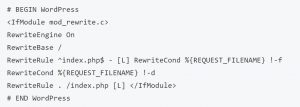
Lưu tệp và kiểm tra xem lỗi đã được xóa khỏi trang web chưa.
Hy vọng sau những cách giải quyết trên bạn sẽ có thể sửa lỗi “Sorry you are not allowed to access this page” trên trang web WordPress của mình. Nếu không, hãy liên hệ với nhà cung cấp dịch vụ lưu trữ của bạn và tìm kiếm trợ giúp nhanh nhất.
Webdoctor
Cảm ơn bạn đã xem bài viết này. Hãy cập nhật thêm các bài viết từ Webdoctor để biết thêm những thông tin mới nhất về Marketing và các tips chạy quảng cáo hiệu quả.
- Tham khảo các gói chạy Facebook Ads tại adsplus.vn
- Tham khảo các gói chạy Google Ads tại adsplus.vn

Vui lòng, điền đúng thông tin để chúng tôi gửi lại
kết quả khám bệnh website tổng quát.
Lời khuyên: Đừng quảng cáo khi chưa dùng tool này. HOÀN TOÀN MIỄN PHÍ